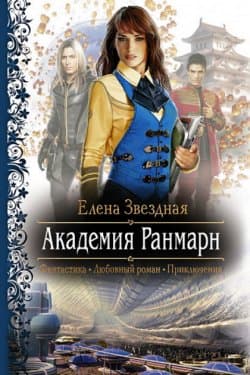Наглядный самоучитель работы на нетбуке - Сенкевич Г. Е. (2011)
-
Год:2011
-
Название:Наглядный самоучитель работы на нетбуке
-
Автор:
-
Жанр:
-
Язык:Русский
-
Издательство:БХВ-Петербург
-
Страниц:88
-
ISBN:978-5-9775-0430-0
-
Рейтинг:
-
Ваша оценка:
Наглядный самоучитель работы на нетбуке - Сенкевич Г. Е. читать онлайн бесплатно полную версию книги
Окно выбора файлов закроется и откроется окно чата. В нем вы будете наблюдать за процессом отправки файлов (4).
Ваш собеседник на своем компьютере должен разрешить прием файлов.
Когда файлы будут переданы, в окне чата будет сказано, что передача завершена (5).
Как получить файлы через ICQ?
Когда кто-нибудь отправляет вам файл, на экране появляется диалог с сообщением. Чтобы получить файл, щелкните на ссылке Принять (1).
Если сейчас открыто окно чата, запрос на прием файла появится прямо в нем. Чтобы получить файл, щелкните на ссылке Принять (2).
Откроется диалог, который предупреждает об опасности. Принимайте файлы только от тех, кого вы хорошо знаете, а получив, обязательно проверяйте антивирусной программой. Иначе есть риск «поймать» вирус!
Чтобы подтвердить прием файла, нажмите кнопку OK (3).
В окне чата появится сообщение о приеме файла. Когда загрузка завершится, в нем станут доступны три ссылки.
Чтобы сразу открыть файл, щелкните на ссылке Открыть (4). Однако так делать не рекомендуется — лучше сначала открыть папку и проверить файл антивирусом.
Чтобы открыть папку, в которую сохранен файл, щелкните на ссылке Обзор. Это самое правильное действие.
Ссылка Сохранить как позволяет сохранить копию полученного файла в другой папке.
Если вы щелкнули на ссылке Обзор, в окне Проводника откроется папка, в которой находится полученный файл.
Проверьте этот файл антивирусом, а потом откройте или переместите туда, куда хотите.
Как настроить аватар?
Аватар — картинка, которую ваши собеседники видят в списке контактов и в окне чата. Ей может быть фотография либо один из готовых рисунков ICQ. Аватары устанавливать не обязательно, но они очень оживляют чат, особенно, если вы не пользуетесь видеосвязью:-).
Наведите указатель мыши на картинку в верхнем левом углу главного окна ICQ. Откроется меню.
Чтобы установить в качестве аватара фотографию, выберите в нем пункт Загрузить картинку (1).
Откроется диалог Загрузить картинку. Щелкните на ссылке Выбрать картинку (2).
Откроется окно выбора файла. В левой части окна выберите папку, в которой находится нужное изображение, например, фотография, а в левой выберите сам файл.
Нажмите кнопку Открыть (3). Вы вернетесь в диалог Загрузить картинку.
При необходимости обрежьте края фотографии, перетаскивая рамку мышью — результат вы увидите справа (4). Нажмите кнопку Сохранить.
Фотография будет установлена в качестве вашего аватара. Она будет отображаться в списке контактов и в окне чата у вас и ваших собеседников.
Не хотите показывать свое настоящее лицо? Аватаром можно сделать и одну из стандартных картинок!
Для этого наведите указатель мыши на изображение в верхнем левом углу главного окна ICQ.
В меню выберите пункт Найти аватар (1).
Откроется Галерея картинок ICQ. Она состоит из нескольких коллекций, причем аватары размещены на нескольких страницах. Выберите подходящий рисунок и щелкните на нем.
Нажмите кнопку Применить, а затем OK (2).
Галерея картинок закроется, а выбранная картинка станет вашим аватаром.
Напишите какой-нибудь девиз в поле справа от аватара (3).
Ваши собеседники будут постоянно видеть эту фразу в списке контактов и окне чата рядом с вашей картинкой.
QIP — альтернативный ICQ-клиент
Возможно, для общения в ICQ вам больше понравится альтернативный ICQ-клиент — программа QIP. Существуют две версии этой программы: QIP 2005 и OIP Infium. На нетбуке предпочтение стоит отдать более простой и компактной версии — QIP 2005.
 Как сделать свой сайт и заработать на нем, Практическое пособие для начинающих по заработку в Интернете Мухутдинов Евгений
Как сделать свой сайт и заработать на нем, Практическое пособие для начинающих по заработку в Интернете Мухутдинов Евгений
 Android, Разработка приложений для чайников Фелкер Донн
Android, Разработка приложений для чайников Фелкер Донн
![Photoshop CS2 и цифровая фотография [Самоучитель] Главы 15-21](/uploads/posts/2019-08/1565012225_photoshop-cs2-i-cifrovaja-fotografija-samouchitel-glavy-15-21.jpg) Photoshop CS2 и цифровая фотография [Самоучитель] Главы 15-21 Солоницын Юрий
Photoshop CS2 и цифровая фотография [Самоучитель] Главы 15-21 Солоницын Юрий
![Photoshop CS2 и цифровая фотография [Самоучитель] Главы 10-14](/uploads/posts/2019-08/1565003436_photoshop-cs2-i-cifrovaja-fotografija-samouchitel-glavy-10-14.jpg) Photoshop CS2 и цифровая фотография [Самоучитель] Главы 10-14 Солоницын Юрий
Photoshop CS2 и цифровая фотография [Самоучитель] Главы 10-14 Солоницын Юрий
 Основы контентной оптимизации, Эффективная интернет-коммерция и продвижение сайтов в интернет Евдокимов Николай Семенович
Основы контентной оптимизации, Эффективная интернет-коммерция и продвижение сайтов в интернет Евдокимов Николай Семенович
![Photoshop CS2 и цифровая фотография [Самоучитель] Главы 1-9](/uploads/posts/2019-08/1565004608_photoshop-cs2-i-cifrovaja-fotografija-samouchitel-glavy-10-14.jpg) Photoshop CS2 и цифровая фотография [Самоучитель] Главы 1-9 Солоницын Юрий
Photoshop CS2 и цифровая фотография [Самоучитель] Главы 1-9 Солоницын Юрий

 Пир теней
Пир теней  Князь во все времена
Князь во все времена  Когда порвется нить
Когда порвется нить  Пока я здесь
Пока я здесь